3DSMax怎么让选中的物体同时显示实体和网格?
溜溜自学 室内设计 2023-02-08 浏览:1261
大家好,我是小溜,在我们日常工作中使用软件时会遇到各种各样的问题,今天小编来分享一下“3DSMax怎么让选中的物体同时显示实体和网格?”小伙伴要仔细看哦,希望这个教程能帮助到各位小伙伴!
工具/软件
硬件型号:神舟(HASEE)战神Z7-DA7NP
系统版本:Windows10
所需软件:3DSMax2018
方法/步骤
第1步
先建一个物体,方便看效果。
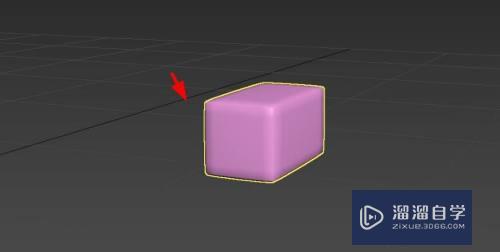
第2步
然后点击视图左上角(如图)。
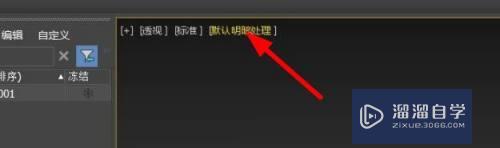
第3步
点击最下面的【按视图首选项】。
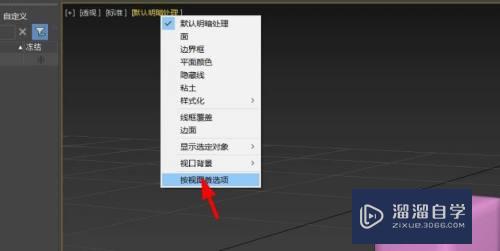
第4步
在预设界面把【以表面模式显示选定对象】勾选上,点击确定。
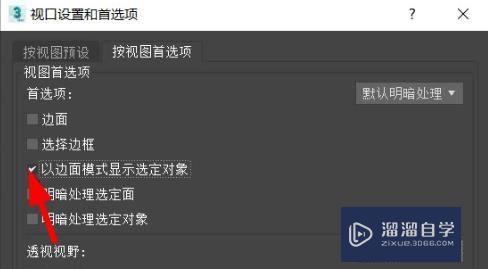
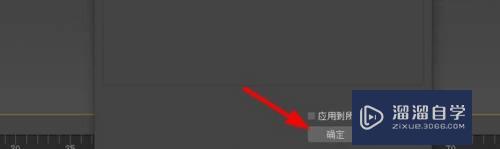
第5步
视图效果如图。

注意/提示
对于“3DSMax怎么让选中的物体同时显示实体和网格?”的内容就分享到这里了,希望帮助您解决困惑。还是不明白的话,可以点击这里了解更多关于“3DSMax”课程>>
基础入门3dsmax 3D场景坐标系统教程
特别声明:以上文章内容来源于互联网收集整理,不得将文章内容
用于商业用途.如有关于作品内容、版权或其他问题请与溜溜网客服
联系。
相关文章
距结束 04 天 22 : 43 : 13
距结束 00 天 10 : 43 : 13
首页








